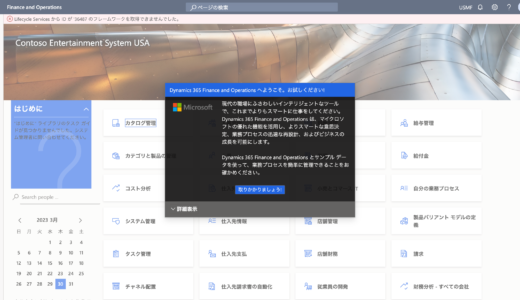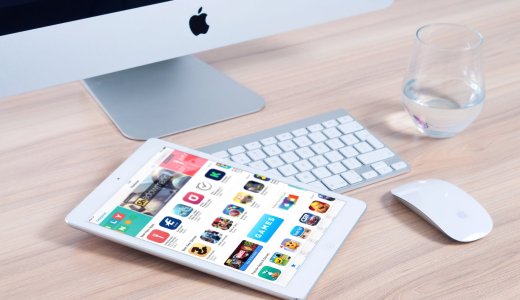目次
FO のトライアル環境を入手する方法
Dynamics 365 Finance, Supply Chain Management (FO) のトライアル環境をフル権限で30日間ご利用いただけるようになりました。
今回は、そのサインアップ手順をご紹介いたします。
サインアップ方法
試用版の申し込みサイトにアクセス
試用版の申し込みサイトにアクセスします。
今すぐサインアップを選択します。
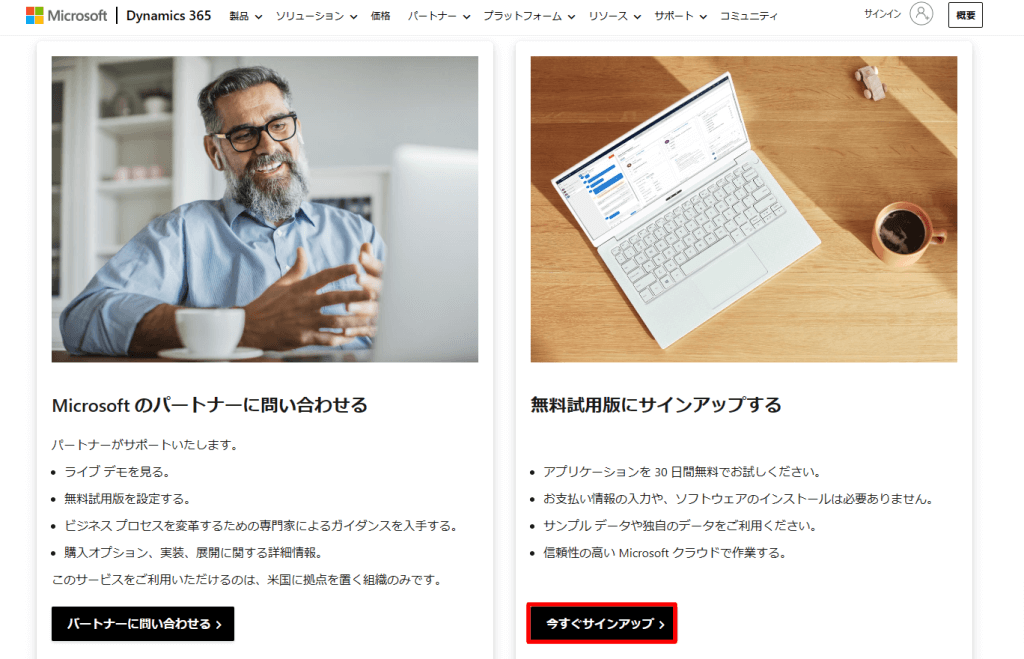
ウイザードに従ってサインアップします。
もし以下のようなメッセージが表示された場合、サインアップしようとしたテナントの組織でサインアップを「不可」に設定してあります。そのため、InPrivate ブラウズでサインインしていない状態から始めるようにしてください。
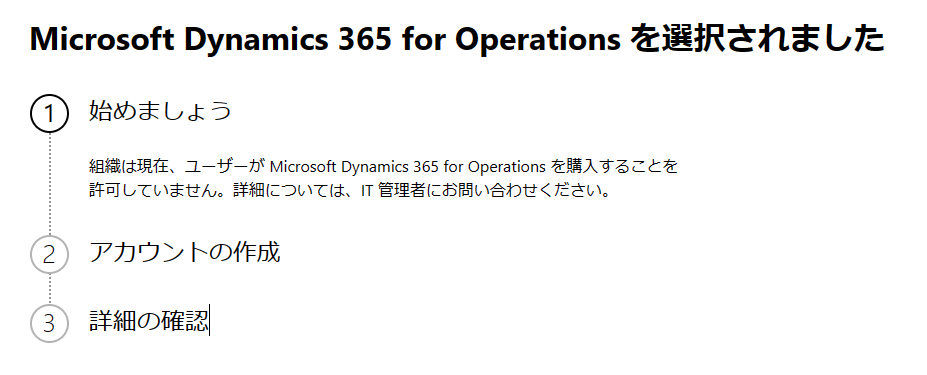
ウイザードの手順
サインアップから開始
します。
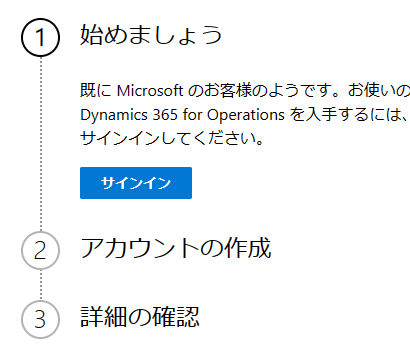
ウイザードのとおり進めていきます。メールアドレスを入力した際にアカウント作成が必要と判断された場合は作成を行います。
サインアップが完了すると以下のような画面となり、15分~30分程度で環境ができあがります。
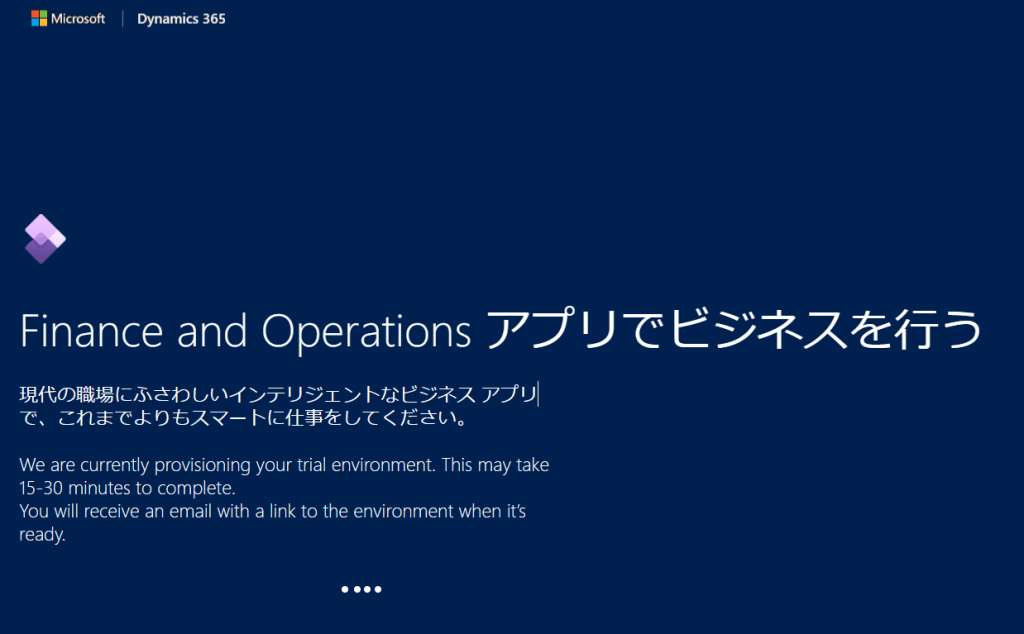
完了時のメール配信
環境の準備が完了すると、サインアップしたメールアドレスにメールが通知されます。2つのメールが飛びますが、こちらのメールは単に情報の共有です。
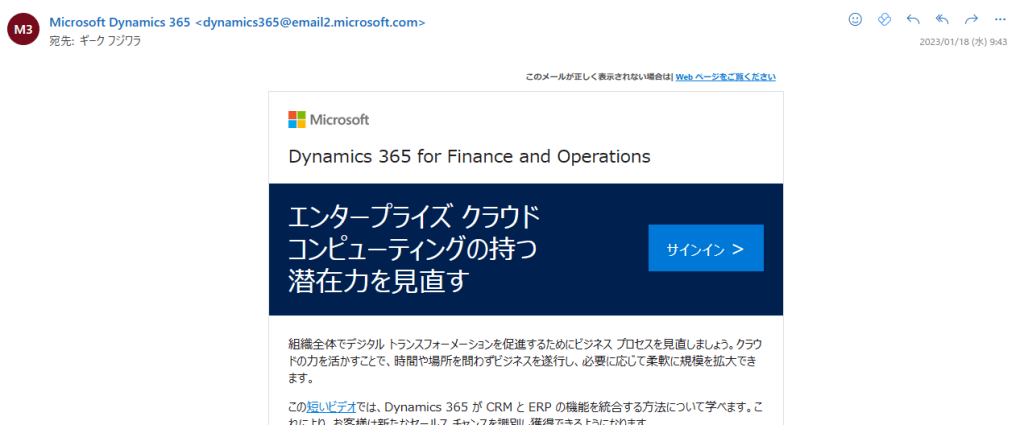
2件目のこちらのメールが重要で、環境にアクセスできるURLがあります。
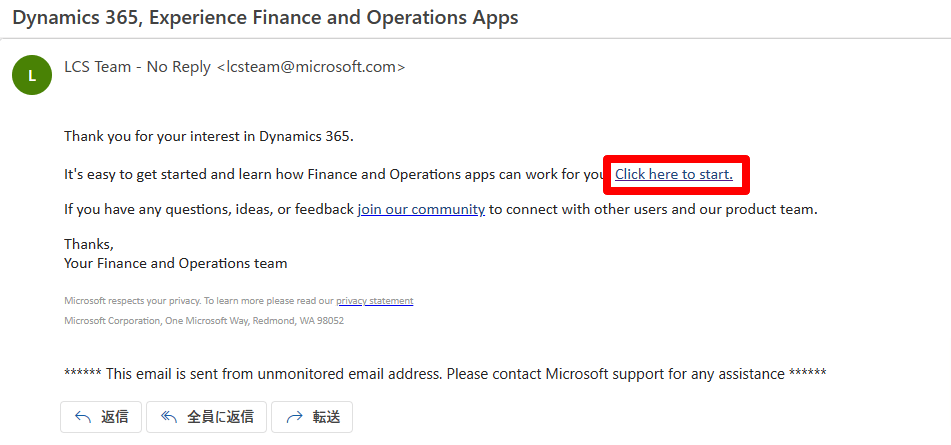
ブラウザを仮に閉じてしまったとしてもこちらのメールからアクセスするようにしてください。
Click here to start のURLは30日経過後に再度クリックすると新環境をデプロイしてくれる動作になります。再度30日間利用できます。
初期設定
環境にアクセスすると以下のようなページが表示されます。
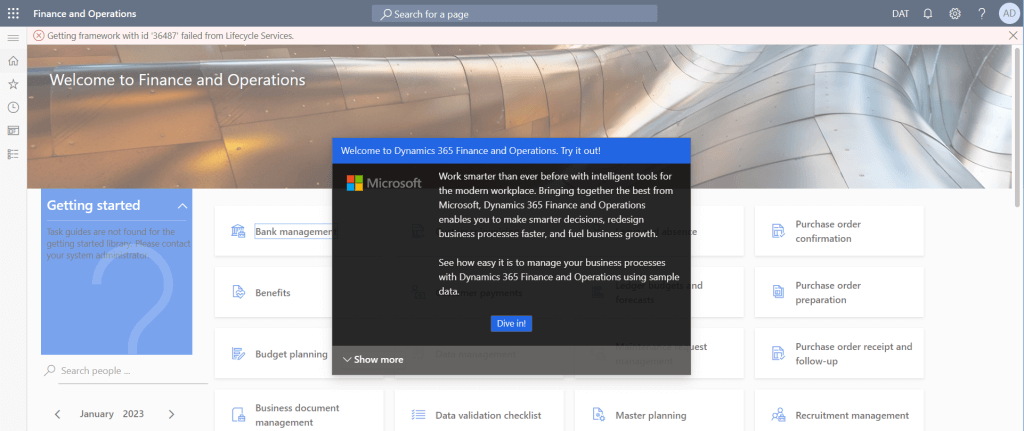
私の環境ではエラーが表示されていました。こちらの解決方法はこちらの記事をご参考ください。
Dive in!をクリックします。
次に、Let’s get started をクリックします。
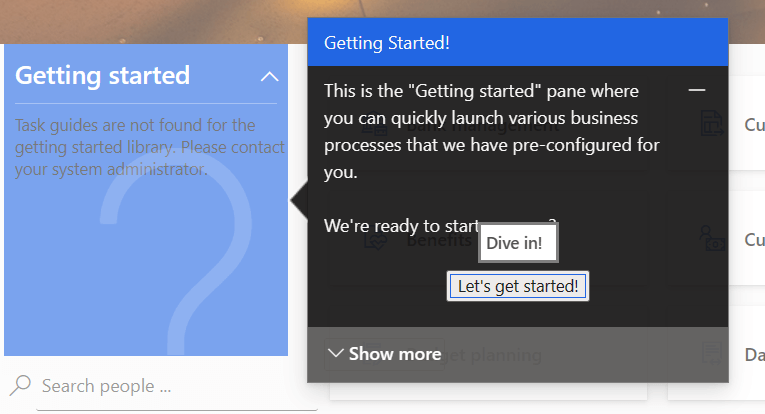
日本語化等を行うために設定 (Option)ボタンからUser option を開きます。
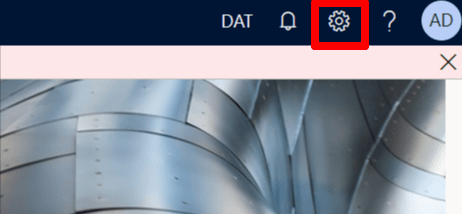
日本語化等を行う初期設定で必要な項目は以下のとおりです。画像に表示されているように設定します。
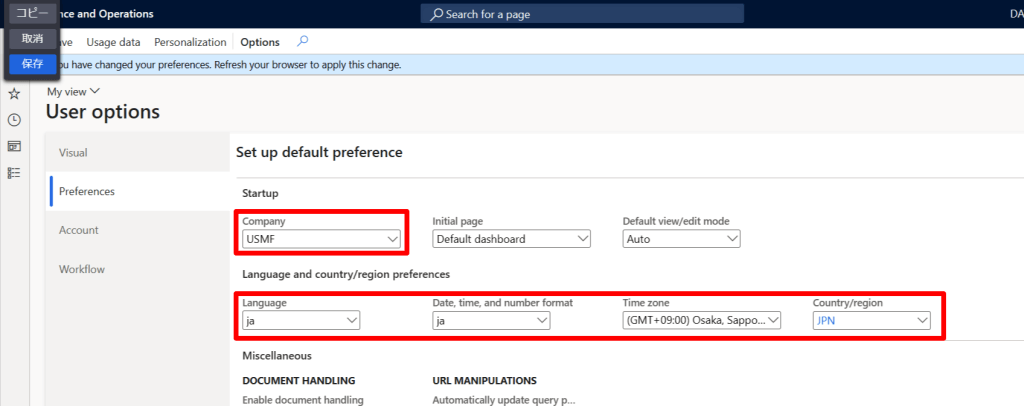
Company をUSMFとしているのは、デフォルトで読み込む会社をUSMFという一番デモデータが多い会社にするためです。もし、日本のデモデータにしたい場合、JPMFとすることがおすすめです。ただし、JPMFには生産管理やプロジェクト管理等のデモデータが入っておりません。
一方でJPMFには、日本向けのローカライズ(ローカライゼーション)機能 (締め請求書の発行など)が有効化されています。これはDynamics 365 では会社の国コードによってローカライゼーション機能が切り替わっているためです。
プラウザを更新します。更新すると、日本語表記に変更されます。
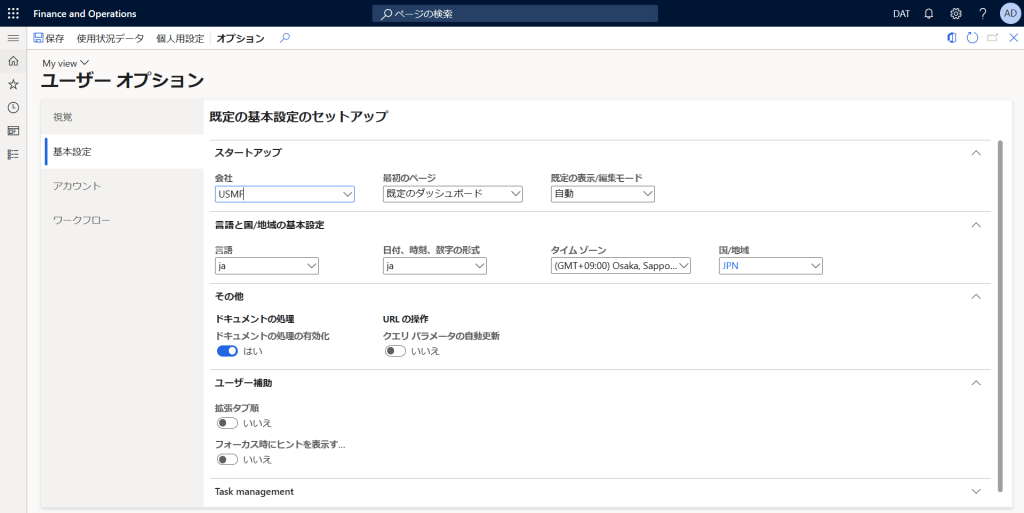
現在はデータが空の会社が表示されています。こちらの会社はDATという会社です。設定ボタンの近くにあるDATという会社コードをクリックして会社をUSMFに変更します。
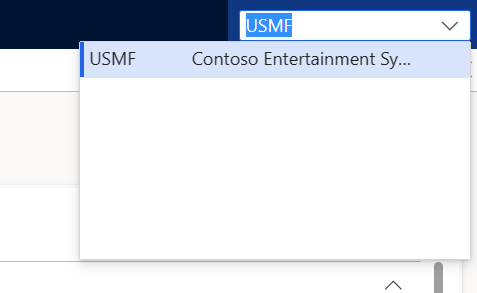
変更しましたらすぐに会社が切り替わります。
左のハンバーガーメニューからモジュールを開くことができます。まずは一般会計のモジュールから仕訳を確認しようと思います。以下の手順で一般仕訳帳に移ります。
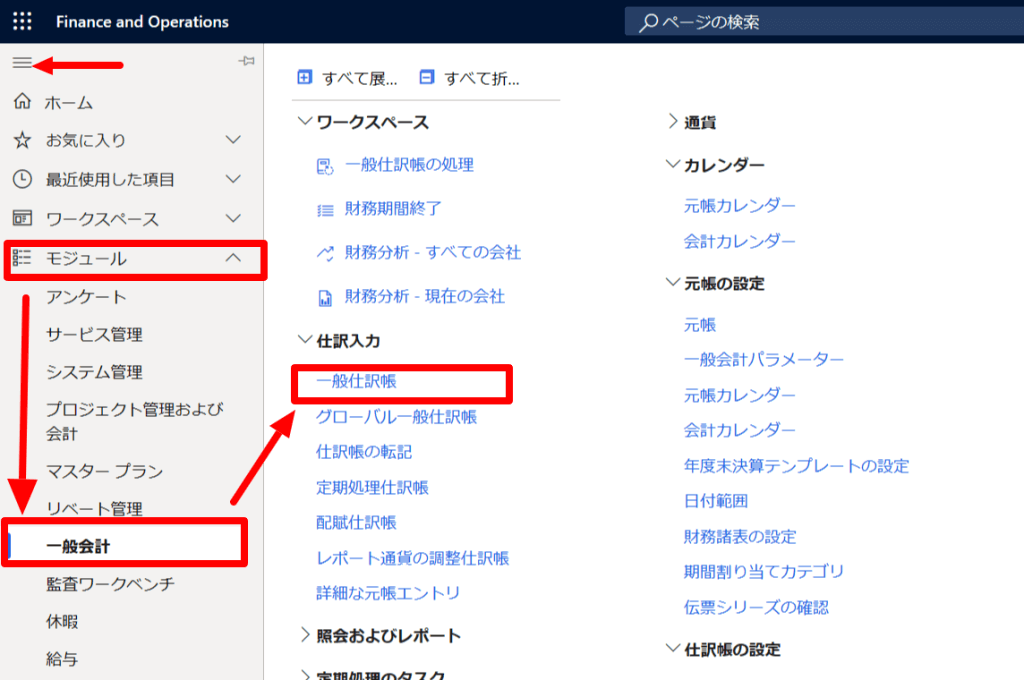
会計伝票の一覧を表示することができました。
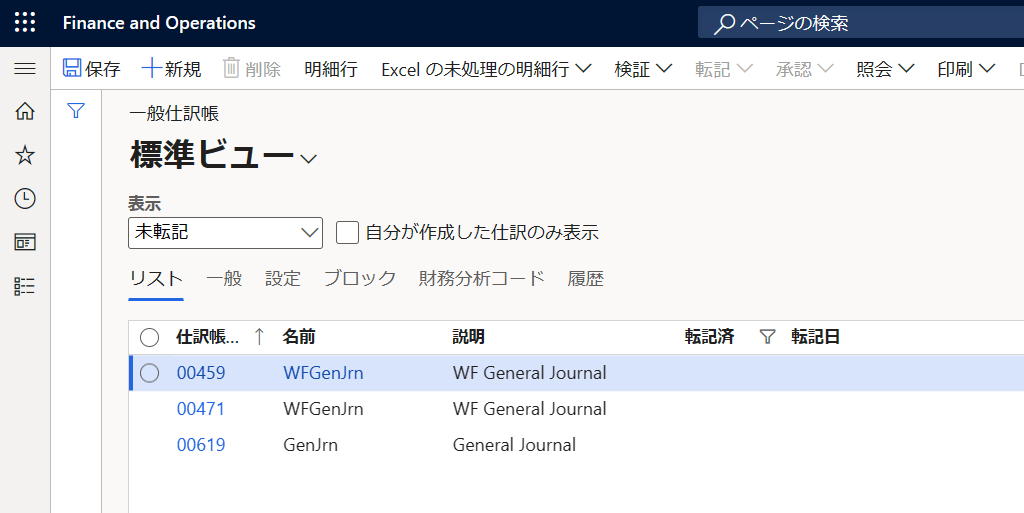
00459 の伝票をクリックしてみます。
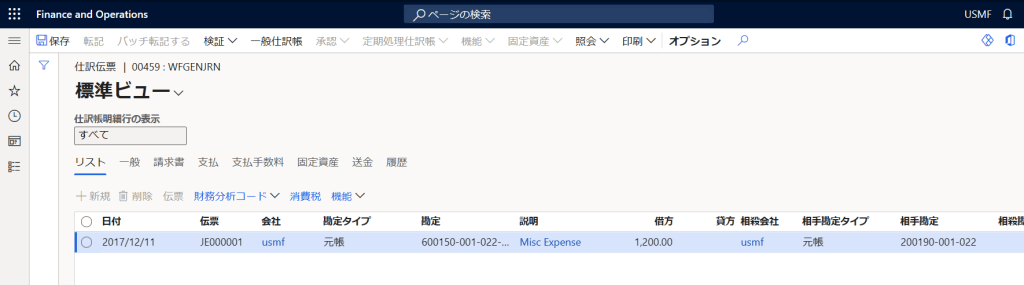
伝票の明細を確認することができました。
おわりに
以上のような手順で簡単にトライアル環境を作成してアクセス、簡単に会計伝票を開いて見るところまで実施できました。
次回は簡単なフローを紹介いたします。